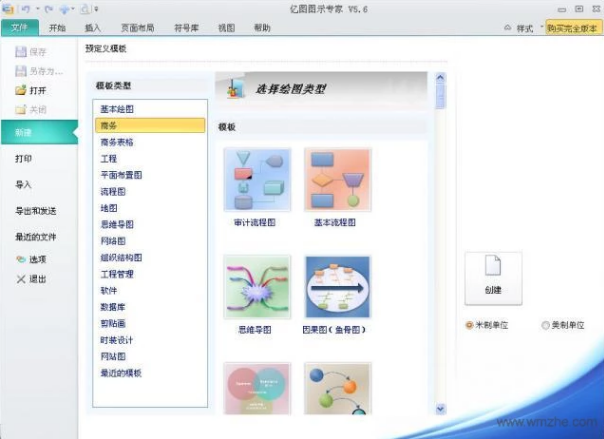
EDraw Max(亿图图示专家)软件特色
1、操作简单易用,适用于各种绘图领域。
2、矢量的制图软件,帮助快速制作流程图,组织结构图,网络图等。
3、只要从符号库里拖拽图形,放入绘图页面上,就可以做出漂亮的图形。简便至极!
4、可以通过设置主题,效果和快速样式,快速创建出专业的图表。
5、通过自动对齐和排列图形等功能,让您的绘图更有效率。
6、内置很多高质量的图形,实例和模板。
7、每个图形都可以设置不同的颜色,字体,图形,样式,图片,文本和符号。
8、轻松将复杂的信息通过图表形象化的展示。链接数据文件这项功能,让图表变得更加智能和实用。
9、可以和 MS Office 结合使用。亿图界面和 MS Office 的风格很像,如果您对 MS Office 比较熟悉,对亿图也会上手很快。
10、支持通用的制图格式和所见即所得的打印方式。
EDraw Max(亿图图示专家)软件功能
1)人性化设计,提供完善的绘制、修改方法,各种显示模式,随意切换。
2)与常见的绘图、文档编辑软件的操作方式相似,使用户可以在短时间内掌握软件的使用方法。
3)丰富的预定义模板库让您绘制图形无需从头开始,只要轻轻的拖曳即可做出漂亮的图形。系统提供的实例模板库,让您思路开阔,在绘图时不断学习进步。
4)模板形状库中全部矢量绘图,缩放自如,支持插入其它格式的图形和OLE对象,最大限度地减少用户输入量。
5)绘图过程比用纸笔画图更简单方便和精准,提供统一排版、图层控制等格式设置,让您轻松完成各类专业的流程图、网络图、软件设计图等。
6)基本绘图工具让您可以通过直线、曲线、弧线、矩形和椭圆工具等元素绘制出新的图形,并可以保存到图形模板库供日后使用,让用户的思想和创意能够淋漓尽致的体现在绘图过程中。
7)矢量图形抗锯齿。让您绘制的图形在任何角度都保持美观。
8)无限撤销和重做功能,使用更加方便灵活。
9)可以输出为亿图专用的绘图格式,或者通用的各种图形格式,您可以将绘制好的流程图文档直接嵌入到WORD,结合流程图专家与WORD的功能制作图文并茂的文档。
10)所见即所得的操作方式,使用户可以将任何时候看到的绘图形状输出为各种通用的图形格式或直接打印。
EDraw Max(亿图图示专家)使用教程
1、快速创建图表
1)打开亿图软件,点击新建,在“预定义模板和例子”中选择所需的绘图类型;
2)从右侧模板和例子中,选择从模板或者例子中创建。
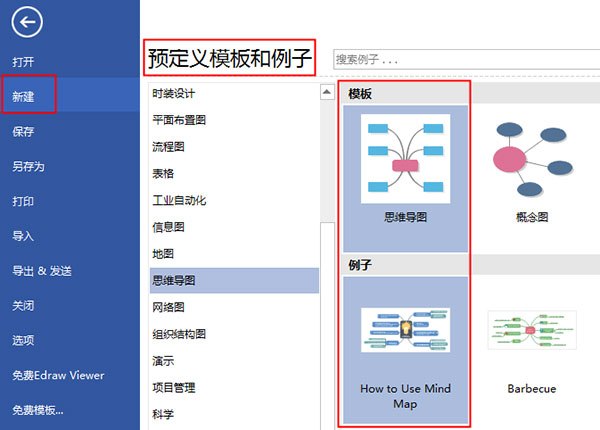
2、连接形状
在打开模板或者例子的时候,相关的符号库就会被打开。只需将您需要的形状符号拖拽到绘图页面即可开始绘图。
1)将左侧符号库中的图形拖拽至绘图页面,或者双击即可;
2)将鼠标移动至图形、符号上就会自动显示它的浮动按钮;
3)点击浮动按钮即可为形状添加主标题;
4)点击”主标题”形状四周的按钮即可快速添加副标题;
5)在思维导图中的形状会自动连接起来。
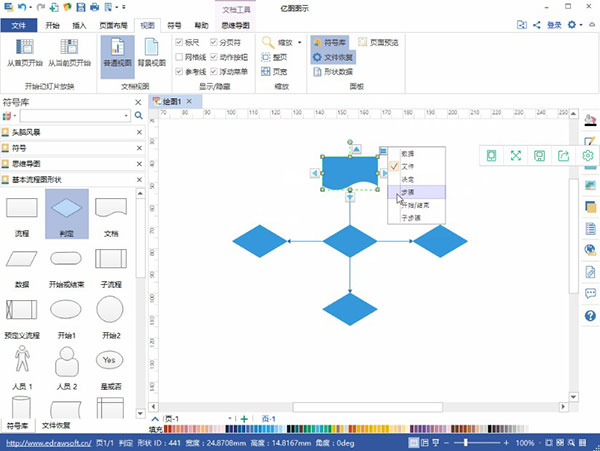
温馨提示:亿图根据图表的不同特点设计相应的形状。在绘制流程图的的时候,流程图的基本符号可以从图片显示的四个方向进行连接。
3、旋转图形
1)在流程图的相关图形、符号上方移动光标,直到显示蓝色的自动连接箭头;
2)点击朝向您需要连接图片方向的蓝色的箭头,点击图形、符号右上角的动作按钮,可以快速替换图形;
3)点击该图形,旋转图形上方的圆形控制点可以旋转图形;
4)拖拽绿色控制点改变大小。
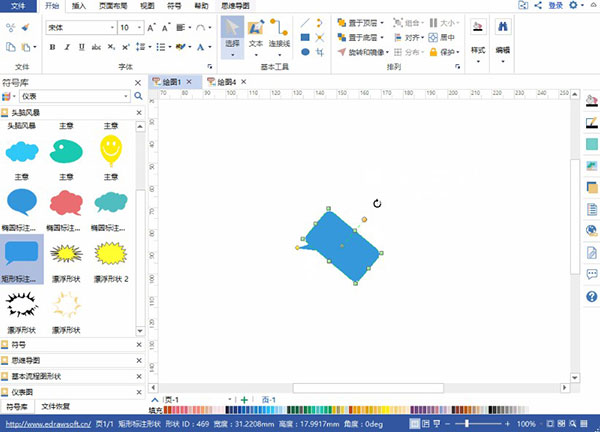
注意: 选中的控制点就会变成橘红色。指针就会变成箭头显示方向。
4、为形状添加文本
1)双击需要添加文本的形状;
2)输入文本;
3)点击绘图页面的任意空白区域或者按 ESC 键完成输入文字;
4)同理,双击连接线也可添加文本。
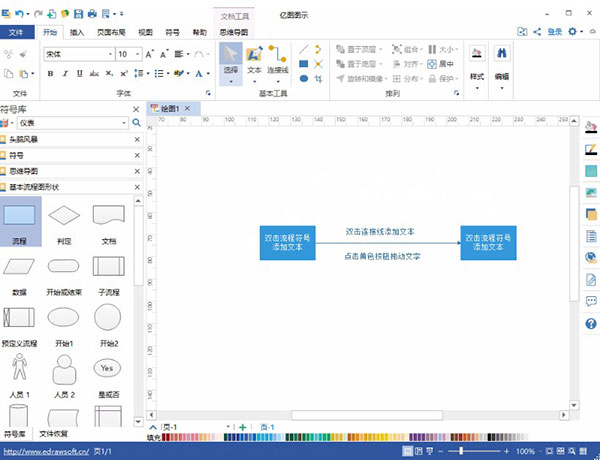
温馨提示:有很多形状自带浮动按钮,点击便可以查看它的快捷功能。或者右击一个形状查看它的快捷菜单。比如组织构图,您就可以点击浮动按钮添加下级或者同级。这些形状会自动连接显示层级关系。
5、美化主题
1)打开“页面布局”菜单下的“主题”,即可一键切换页面主题风格;
2)在绘图页面底部移动光标到“颜色条”,可对图形或者线条的颜色快速进行修改;
3)软件右侧工具栏中,也可以对图图形填充和线条颜色进行修改;
4)思维导图菜单中,可以通过软件内置的“思维导图主题”快速美化主题。
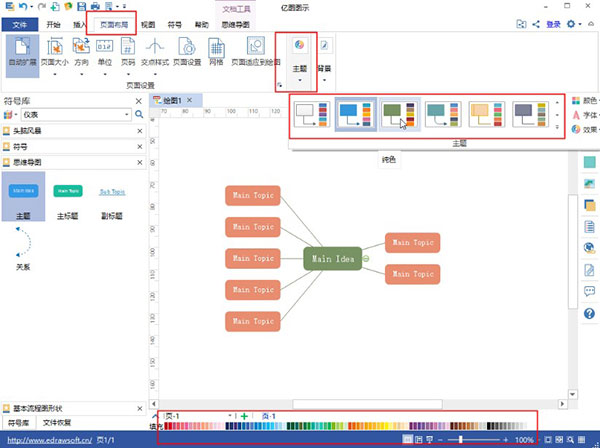
EDraw Max(亿图图示专家)更新日志
1.软件采用跨平台设计,同一个UI支持Mac,Windows和Linux。文件格式相同
2.增加了云存储和协作功能
3.增加了软件设计UML,Wireframe框图设计等新的绘图类型
4.增加了工业自动化设计的若干符号
5.增加了房屋建筑设计和花园设计的若干符号
6.增加了信息图设计


